清晨醒来,点亮手机屏幕,一张赏心悦目的壁纸总能瞬间点亮心情,对于vivo手机用户来说,个性化桌面不仅是展现品味的窗口,更是日常使用中的小确幸,设置一张心仪的壁纸,操作其实非常简单,但其中也有一些小技巧能让效果更完美,下面,我们就来详细聊聊如何为您的vivo手机设置桌面壁纸,涵盖静态图片、动态效果以及锁屏专属壁纸。
第一步:找到设置入口
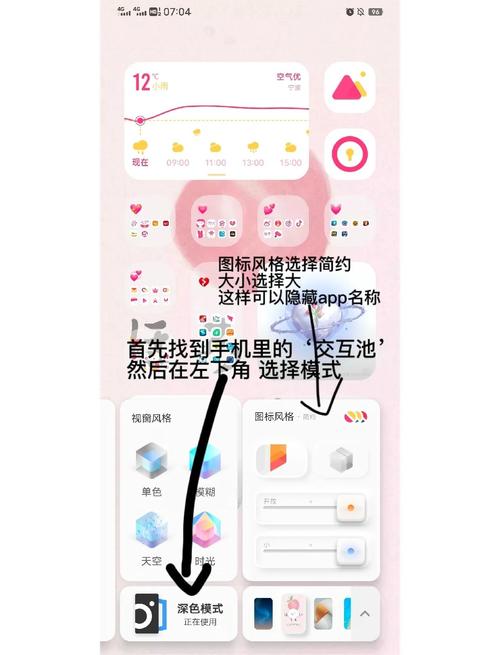
最直接的方式是通过手机桌面启动,请长按手机主屏幕的空白区域(确保没有按到应用图标),大约1-2秒后,屏幕底部或下方会弹出一系列菜单选项,找到并点击 “壁纸” 或 “壁纸与锁屏”(具体名称可能因您的vivo手机系统版本不同而略有差异,如Funtouch OS或OriginOS)。
另一个常用路径是进入手机的 “设置” 应用,向下滑动找到 “桌面、锁屏与壁纸” 或 “显示与亮度” > “壁纸” 选项,点击进入。
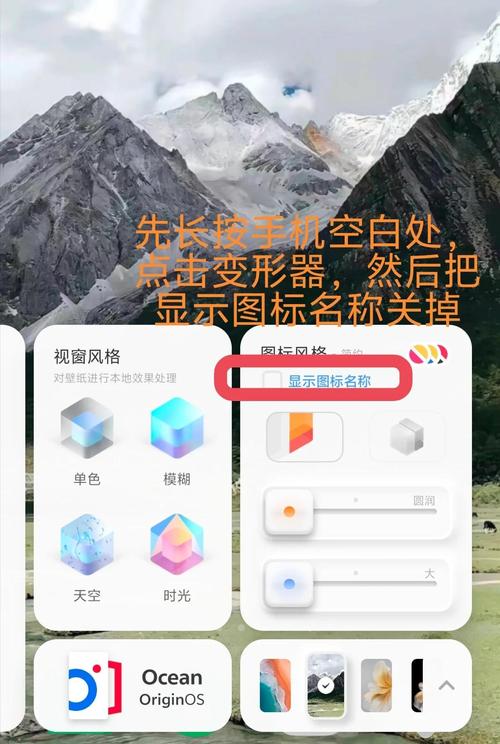
第二步:探索丰富的壁纸资源
进入壁纸设置界面后,您通常会看到几个主要来源:
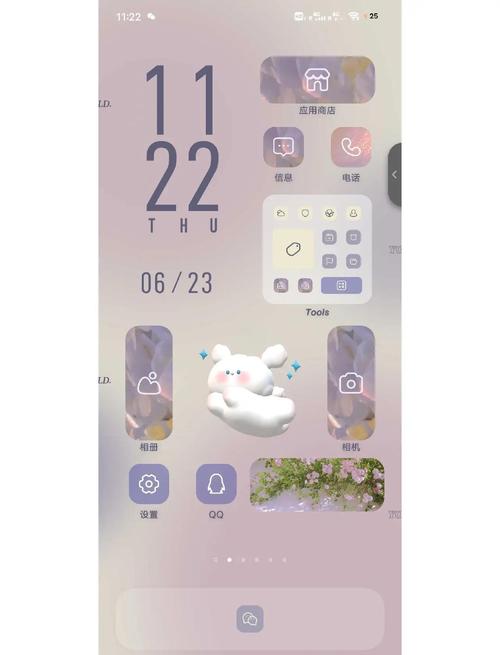
- 精选/推荐壁纸: vivo官方精心挑选或设计的壁纸库,包含多种风格(风景、抽象、艺术、节日主题等),质量通常很高,且适配vivo手机屏幕分辨率。
- 动态壁纸: 提供具有动态效果的壁纸,如流动的光影、粒子效果、抽象动画等,能为您的桌面带来灵动感,部分高端机型或特定系统版本可能支持更丰富的交互式动态壁纸。
- 静态壁纸: 即传统的图片壁纸,来源广泛。
- 相册: 这是您自定义壁纸的核心通道,点击 “相册” 或 “从相册选择”,即可浏览您手机中存储的所有照片和图片,这是使用自己拍摄的照片或下载的图片作为壁纸的必经之路。
- 在线资源(可能集成): 部分系统版本会直接接入在线壁纸商店或主题商店的壁纸专区,提供海量在线资源下载。
第三步:选择并应用心仪的壁纸
- 选择官方壁纸: 在“精选”或“动态壁纸”等分类中,浏览找到喜欢的壁纸,点击它。
- 使用相册图片: 点击“相册”,找到存储图片的文件夹,点击选中您想要设为壁纸的图片。
关键操作:预览与应用
选中壁纸后,系统会进入预览界面,这个界面非常重要:
- 预览效果: 您将看到这张图片在锁屏和桌面上的模拟效果,仔细查看效果是否符合预期。
- 调整位置与缩放: 对于从相册选择的图片,通常可以双指捏合或开合来缩放图片,也可以单指按住图片拖动来调整显示的区域,这一步至关重要,尤其是当图片比例与手机屏幕比例不一致时(比如横屏拍摄的照片),调整到您最想展示的主体部分位于屏幕中央或合适位置,vivo系统通常会有辅助线帮助您定位。
- 选择应用范围: 预览界面下方会有明确的选项按钮:
- 设为锁屏壁纸: 仅将当前图片应用到锁屏界面。
- 设为桌面壁纸: 仅将当前图片应用到主屏幕(桌面)。
- 同时设定: 将当前图片同时应用到锁屏和桌面壁纸。
- 设为锁屏和桌面(动态壁纸可能选项不同): 同上,部分动态壁纸可能支持同时设定。
- 确认应用: 点击您需要的应用范围按钮(如“设为桌面壁纸”或“同时设定”),系统会立即应用更改,点击屏幕上的“√”或“应用”按钮确认即可。
关于动态壁纸的特殊说明:
- 选择动态壁纸后,预览界面可能会展示动态效果。
- 应用动态壁纸时,请注意查看是否有额外的设置选项,比如调节动态速度或效果强度(部分壁纸支持)。
- 重要提示: 动态壁纸通常比静态壁纸更耗电,如果您对续航比较敏感,建议在需要时使用,或选择效果相对简单的动态壁纸。
设置锁屏专属壁纸(可选)
如果您希望锁屏和桌面使用不同的壁纸,操作也很简单:
- 按照上述步骤,通过长按桌面或进入设置,打开“壁纸”或“壁纸与锁屏”设置。
- 找到并选择您想单独用于锁屏的图片(从官方库或相册)。
- 在预览界面,明确选择“设为锁屏壁纸”,这样就不会影响您当前的桌面壁纸了。
- 同样地,如果您只想更换桌面壁纸,就在预览界面选择“设为桌面壁纸”。
提升壁纸效果的小贴士:
- 选择高分辨率图片: 为了获得清晰锐利的效果,尽量选择分辨率高于或等于您手机屏幕分辨率的图片(如1080P, 2K, 3K等),低分辨率图片放大后设置壁纸会显得模糊、有颗粒感,vivo官方壁纸通常已做好适配。
- 考虑屏幕比例: vivo手机屏幕通常是较长的比例(如20:9),选择竖构图或比例相近的图片作为壁纸,能最大程度减少裁剪或留黑边,横构图图片可能需要仔细调整位置。
- 留意图标遮挡: 桌面壁纸上半部分通常是时间、天气小组件,下半部分密集排列应用图标,避免将图片中您最想展示的精彩部分(如人脸、主体)放在这些容易被遮挡的区域,调整时尽量让主体位于屏幕中上部或两侧相对空旷的位置。
- 风格搭配: 考虑您常用的应用图标风格和主题,选择壁纸时,色彩和风格协调统一,视觉体验会更舒适,深色壁纸通常更省电(OLED屏幕机型),浅色壁纸可能显得更清新。
- 善用系统功能: OriginOS系统可能提供更丰富的壁纸设置,如将相册图片设置为“行为壁纸”(根据步数变化)或“时光壁纸”(随时间变化),探索您系统版本特有的个性化选项。
遇到问题怎么办?
- 无法长按桌面设置? 请确保手指按压的是桌面空白处,避开图标和小组件,如果桌面已满,尝试滑动到有空白区域的页面操作,检查手机系统是否为最新版本。
- 找不到“壁纸”设置? 仔细检查“设置”应用内的菜单项,可能在“桌面与锁屏”、“显示”、“个性化设置”等分类下,利用设置顶部的搜索栏输入“壁纸”快速定位。
- 设置后壁纸显示不全或模糊? 这通常是由于图片分辨率不足或在预览调整时缩放/移动操作不当,请换用更高清的图片,并在预览时仔细缩放调整,确保关键区域在安全框内。
为vivo手机更换壁纸是一个快速提升使用愉悦感的过程,无论是壮丽的风景、温馨的家人合影,还是充满艺术感的抽象图案,一张好的壁纸能瞬间改变手机的气质,掌握这些设置方法和技巧,您就能随心所欲地打造独一无二的手机桌面,让每次点亮屏幕都成为一次小小的视觉享受,动手试试看,找到最能代表您此刻心情的那张图片吧。


